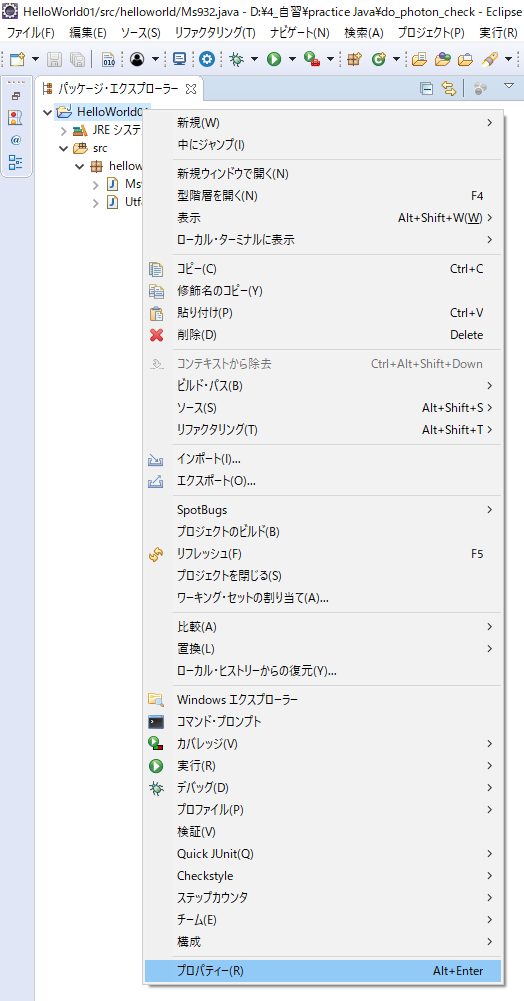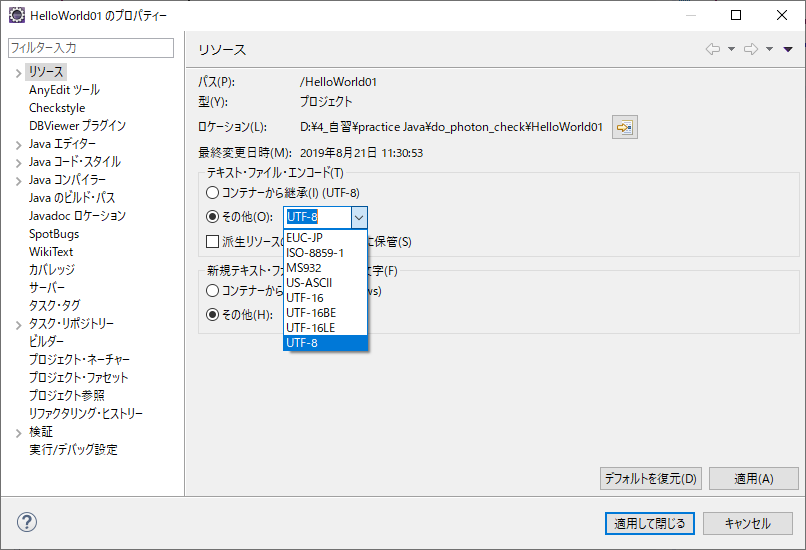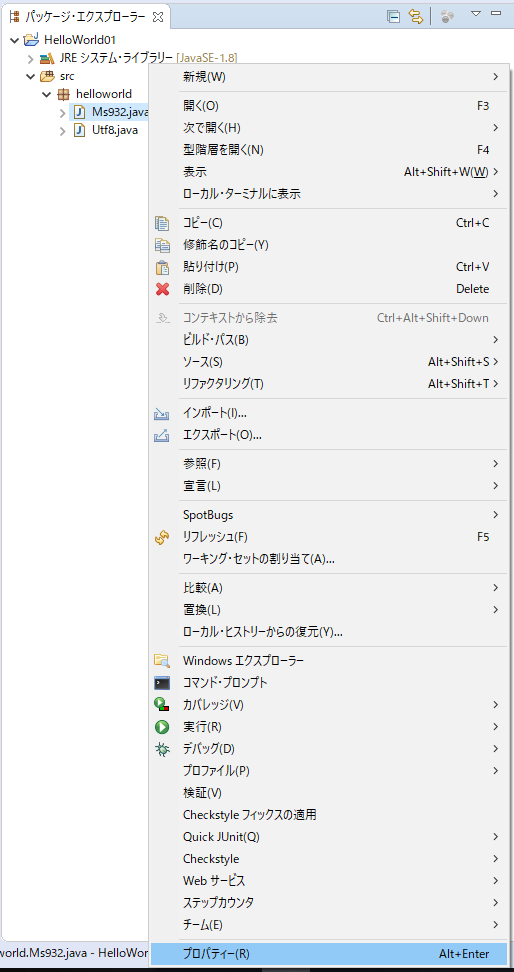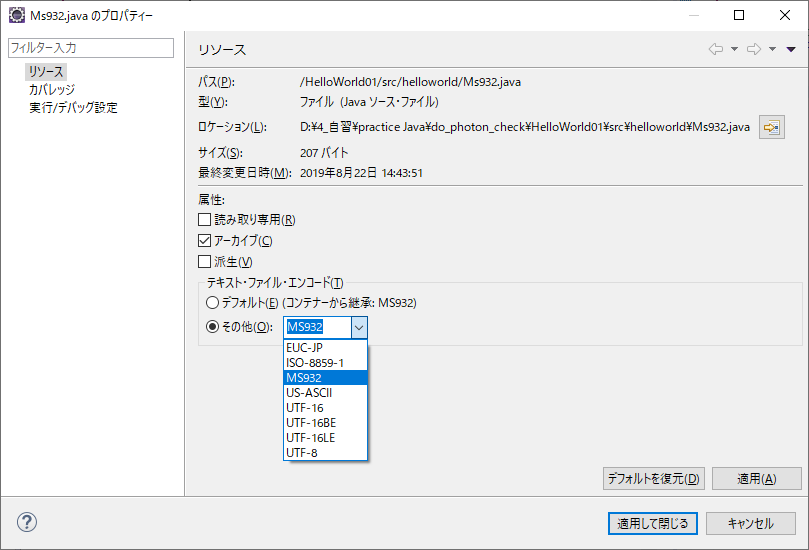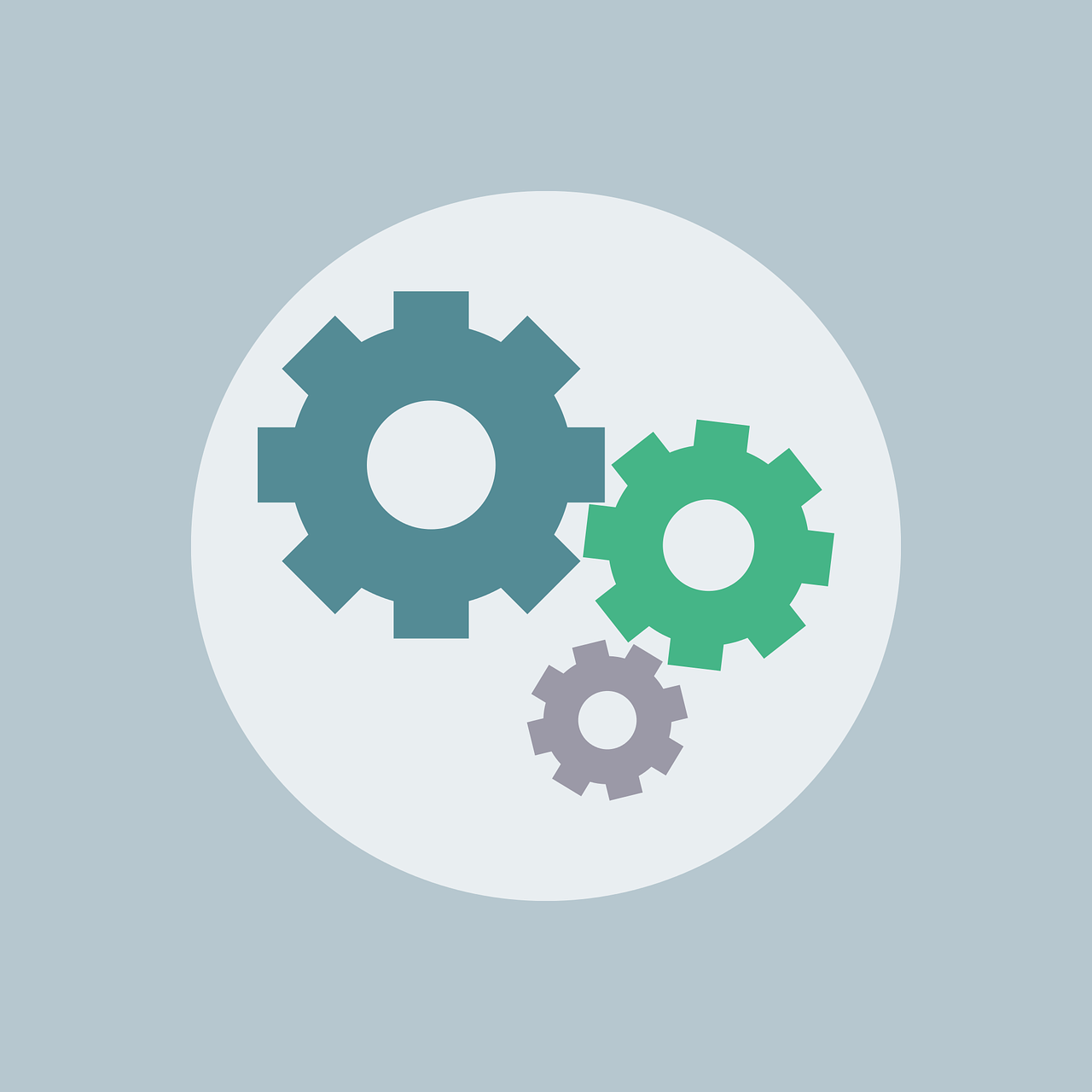Eclipseは、Eclipse 3.4 Ganymede以降と、
それ以前のバージョンでは、デフォルトで設定されている文字コードが異なります。
・Eclipse 3.4 Ganymede以降:UTF-8
・Eclipse 3.3 Europa以前:MS932
これにより、2008年以前の案件のJava案件のプロジェクトを、
最新のバージョンのEclipseで表示しようとすると、文字化けが発生してしまいます。
また、ひどい案件では、中途半端な対応が行われて文字コードが混在するという、
非常にカオスな状況になってしまっているところもあると聞きます。
そういった形で、何かと文字コードのトラブルはつきものなので、
簡単に文字コードの指定方法などをおさらいしておこうと思います。
今回、まとめておこうと思う点は、以下となります。
- プロジェクト単位での文字コード設定
- ファイル単位での文字コード設定
プロジェクト単位での文字コード設定
プロジェクト単位で、文字コードを指定すると、
プロジェクト配下のソースコードは、全て同一の文字コードに変更されます。
以下は、プロジェクト単位で文字コードを指定する手順になります。
【手順】
①文字コードを変更するプロジェクトを選択します。
②選択後、右クリックメニューのプロパティを選択します。
③プロパティ画面が表示されたら、リソースをクリックします。
リソースの中央部分のテキスト・ファイル・エンコードの部分に、
プロジェクト全体として設定する文字コード欄が存在します。
④その他の部分のプルダウンメニューで、指定したい文字コードを選択します。
その後、適用して閉じるボタンをクリックすると、設定が反映され、
プロジェクト配下のソースファイルが、全て指定された文字コードに変換されます。
(文字化け発生の原因となる可能性があります)
ファイル単位で文字コードを設定
プロジェクト単位で文字コードが統一されている事が望ましいので、
ファイル個々に文字コードを設定することはあまりないと思いますが、
個々に設定することも可能です。以下がその手順となります。
【手順】
①文字コードを変更するファイルを選択します。
②右クリックメニューのプロパティをクリックします。
③リソースをクリックします。
④画面側のリソース情報の、テキスト・ファイル・エンコードの部分で、
その他のプルダウンメニューから、設定したい文字コードを選択します。
その後、適用して閉じるボタンをクリックします。
おまけ
最新のEclipseで、プロジェクトの文字コードをUTF-8以外にしていると、
ソースファイル等では問題が起きなくても、
ポップアップの説明等で、文字化けが発生する可能性があります。
これは、Javadoc等を表示するテキストエディタの文字コードが異なるためです。
現在は、ほぼUTF-8で作成されている情報が多いので、
なるべく、プロジェクトの文字コードをUTF-8にしておかないと、
色々な部分で文字化けが発生します。
しかし、案件固有の事情により、全てのファイルをUTF-8で統一することが出来ない場合、
非常に手間ですが、回避策があります。
その回避策は、プロジェクトの文字コード指定をUTF-8にしておき、
個別にソースファイルの文字コード指定を変更する事です。
非常に手間ですが、ポップアップの説明等の文字コードは、
プロジェクトの文字コードに依存しますので、
一括で文字コードを変更することが出来ません。
何らかの方法が見つかりましたら、また記事にしたいと思います。